มุมมองบุคคลในตัวแทน People ใน Microsoft 365 Copilot (Frontier)
สิ่งสำคัญ: ขณะนี้ตัวแทน People พร้อมใช้งานในโปรแกรมการเข้าถึง Frontier ก่อนกําหนดสําหรับแผน Microsoft 365 Business ที่มีสิทธิ์ที่มีสิทธิ์การใช้งาน Add-on ของ Copilot เท่านั้น Frontier มีการเข้าถึงฟีเจอร์ทดลองก่อนใคร ซึ่งหมายความว่าฟีเจอร์อาจเปลี่ยนแปลงเมื่อ Microsoft ปรับปรุงฟีเจอร์เหล่านั้น ฟีเจอร์ Early Frontier จะพร้อมใช้งานในภาษาอังกฤษตั้งแต่แรก ความพร้อมใช้งานจะขยายเมื่อเวลาผ่านไป
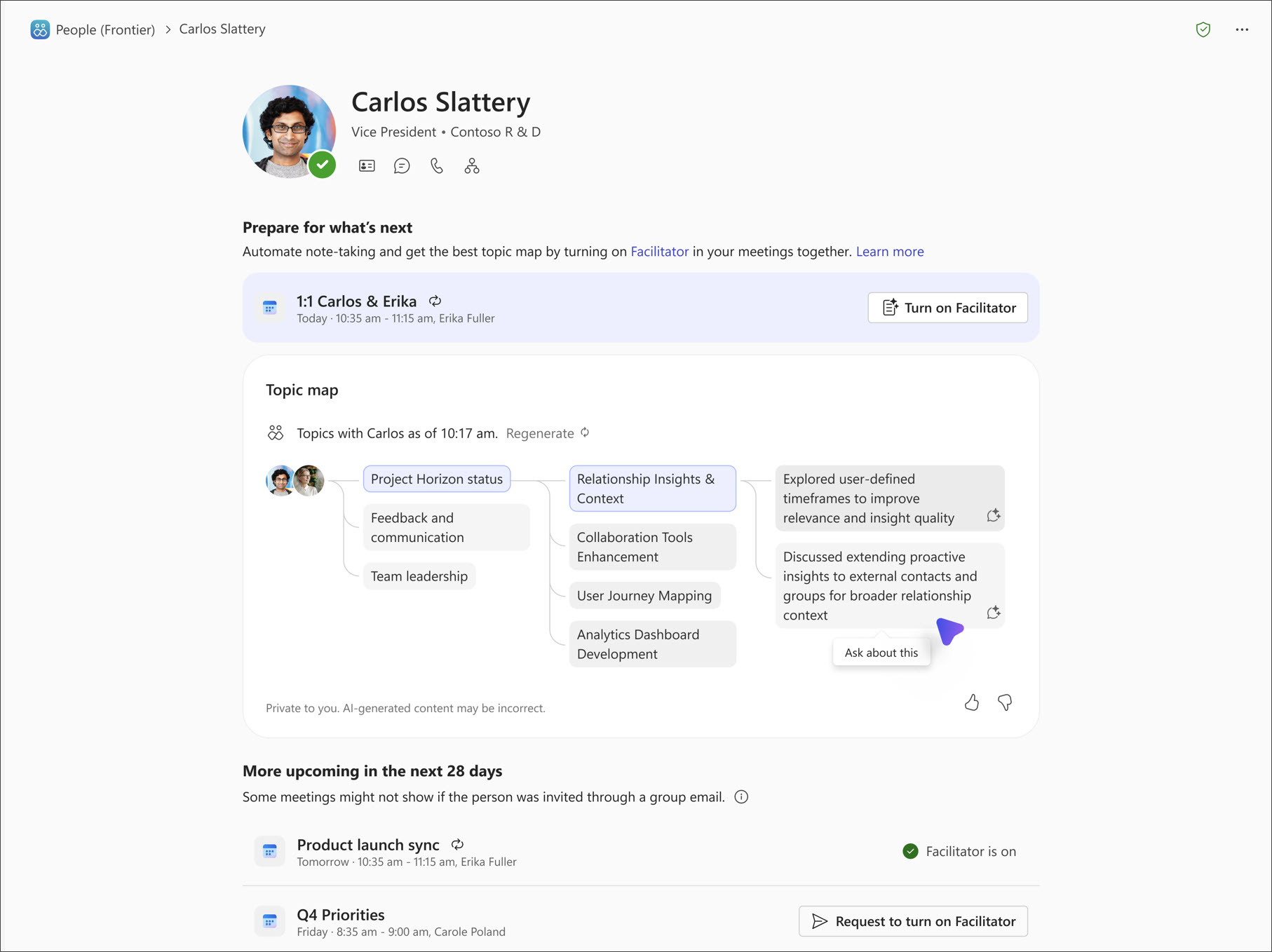
ภาพรวม
มุมมองของบุคคลในตัวแทน Peopleคือพื้นที่เฉพาะของคุณเพื่อเตรียมพร้อมสําหรับการโต้ตอบกับบุคคลได้อย่างรวดเร็วและมั่นใจ ซึ่งนําฟีเจอร์หลักสองอย่างมารวมกัน:
-
แผนที่หัวข้อ: ข้อมูลสรุปส่วนตัวที่สร้างขึ้นโดย AI ของธีมและหัวข้อหลักตามการโต้ตอบล่าสุดของคุณกับบุคคลนั้น
-
การประชุมที่กําลังจะมาถึง: ดูว่ามีอะไรเกิดขึ้นกับบุคคลนั้นและเปิดสิ่งอํานวยความสะดวก สําหรับข้อมูลเชิงลึกที่สมบูรณ์ยิ่งขึ้น
หมายเหตุ: ขณะนี้การดูบุคคลในตัวแทน People จะจํากัดเฉพาะผู้ร่วมงานภายในองค์กรของคุณเท่านั้น คุณไม่สามารถค้นหาตัวคุณเองหรือบุคคลภายนอกองค์กรของคุณได้
แผนผังหัวข้อ: มุมมองที่ปรับให้เป็นแบบส่วนตัวในการทํางานร่วมกันของคุณ
แผนผังหัวข้อแสดงข้อมูลสรุปแบบเป็นภาพของการโต้ตอบล่าสุดของคุณกับบุคคลนั้น ซึ่งออกแบบมาเพื่อช่วยให้คุณจดจําสิ่งสําคัญก่อนการโต้ตอบครั้งถัดไปได้อย่างรวดเร็ว
เป็นส่วนตัวสําหรับคุณ
ไม่มีใครเห็นแผนที่หัวข้อของคุณ เฉพาะคุณเท่านั้นที่สามารถมองเห็นได้
ตามการโต้ตอบของคุณ
เหตุผลของแผนผังหัวข้อในช่วง 28 วันสุดท้ายของการโต้ตอบกับบุคคลนั้น (การแชท Teams แชนเนล การประชุมที่ถอดเสียง อีเมล และไฟล์ Microsoft 365) หากคุณยังไม่ได้โต้ตอบเมื่อเร็วๆ นี้ แผนที่หัวข้อจะใช้ข้อมูลที่คุณมีสิทธิ์เข้าถึงอยู่แล้ว (เช่น รายละเอียดโปรไฟล์และโครงสร้างการรายงาน) เพื่อช่วยให้คุณเข้าใจว่าพวกเขาคือใครและพวกเขาทํางานอะไร
สิ่งสำคัญ: แผนผังหัวข้อจะไม่ดึงข้อมูลที่คุณไม่มีสิทธิ์ในการดู
เจาะลึกข้อมูลเชิงลึก
คลิกที่ยาที่ส่วนท้ายสุดของสาขาในแผนที่หัวข้อเพื่อเริ่มการสนทนาใหม่กับตัวแทน People เกี่ยวกับหัวข้อนั้นๆ โดยอัตโนมัติ ซึ่งช่วยให้คุณได้รับรายละเอียดและบริบทเพิ่มเติมเกี่ยวกับสิ่งที่สาขาหรือยาแสดง ทําให้ง่ายต่อการสํารวจข้อมูลที่สําคัญที่สุดสําหรับคุณ
รวดเร็วและตอบสนองได้
เมื่อคุณไปที่โฮมเพจของตัวแทน People เราจะสร้างแผนที่หัวข้อล่วงหน้าสําหรับบุคคลสามอันดับแรกที่แนะนําหรือเป็นรายการโปรดบนโฮมเพจของตัวแทน People ของคุณ นอกจากนี้ แผนผังหัวข้อยังถูกแคชในเบราว์เซอร์ของคุณเป็นเวลาสูงสุด 12 ชั่วโมง เพื่อให้เมื่อสลับไปมาระหว่างมุมมองภายในตัวแทน แผนที่หัวข้อจะไม่ได้รับการสร้างขึ้นใหม่โดยไม่จําเป็น และประสบการณ์การใช้งานจะรู้สึกทันที
รีเฟรชได้ตลอดเวลา
คลิก สร้างใหม่ ถ้าแผนที่ดูล้าสมัย
จัดการข้อมูลของคุณ
คุณสามารถลบประวัติกิจกรรม Microsoft 365 Copilot ของคุณ รวมถึงแผนที่หัวข้อ โดยทําตามคําแนะนําที่แสดงอยู่ใน ลบประวัติกิจกรรม Microsoft 365 Copilot ของคุณสําหรับคําแนะนําเฉพาะผู้ดูแลระบบเพิ่มเติม ให้ดู: ข้อมูล ความเป็นส่วนตัว และความปลอดภัยสําหรับ Microsoft 365 Copilot
แผนที่หัวข้อจะถูกแคชในเบราว์เซอร์ของคุณหรือแอป Microsoft 365 Copilot เป็นเวลาสูงสุด 12 ชั่วโมง ถ้าคุณต้องการล้างแคชของที่เก็บข้อมูลภายในเครื่องด้วยตนเอง คุณมีสามตัวเลือก:
-
รอ 12 ชั่วโมงจนกว่าแคชจะหมดอายุโดยอัตโนมัติ
-
ลงชื่อออกจากแอปเพื่อล้างแคชทันที
-
ล้างแคชของเบราว์เซอร์และคุกกี้ของคุณด้วยตนเอง ใน Microsoft Edge ไปที่: การตั้งค่า > ความเป็นส่วนตัว > ล้างข้อมูลการเรียกดู สําหรับเบราว์เซอร์อื่นๆ โปรดดูแหล่งข้อมูลวิธีใช้ของเบราว์เซอร์ของคุณสําหรับขั้นตอนเฉพาะ
การประชุมที่กําลังจะมาถึง: เตรียมพร้อมอยู่เสมอและเปิดใช้งานตัวอํานวยความสะดวก
มุมมองของบุคคลถูกออกแบบมาเพื่อช่วยให้คุณพร้อมสําหรับการโต้ตอบครั้งถัดไปกับเพื่อนร่วมงาน ไม่ใช่แค่ผ่านแผนผังหัวข้อ แต่ยังช่วยเตือนคุณเกี่ยวกับการประชุมที่กําลังจะมาถึงกับบุคคลนั้นด้วย การดูการประชุมของคุณที่แสดงรายการพร้อมกับแผนที่หัวข้อช่วยให้ง่ายต่อการ:
-
โปรดจําไว้ว่าเมื่อคุณกําลังประชุมครั้งถัดไป
-
เปิดใช้งานตัวอํานวยความสะดวกสําหรับการประชุมเหล่านั้นทันที ซึ่งจะทําให้แผนที่หัวข้อของคุณและการสนทนาของ Copilot และตัวแทน People ทั้งหมดมีความเข้าใจมากยิ่งขึ้น
การประชุมใดที่ปรากฏในมุมมองของบุคคล
-
เฉพาะการประชุมที่จัดกําหนดการภายใน 28 วันถัดไป
-
การประชุมที่บุคคลนั้นแสดงรายการเป็นผู้เข้าร่วมประชุมตามชื่อ
-
ถ้าได้รับเชิญผ่านรายชื่อการแจกจ่าย การประชุมจะแสดงหลังจากที่บุคคลนั้นตอบกลับเหตุการณ์แล้วเท่านั้น
สถานะผู้อํานวยความสะดวกและการดําเนินการที่พร้อมใช้งานจากมุมมองของบุคคล
หมายเหตุ: ผู้อํานวยความสะดวกจะพร้อมใช้งานสําหรับการประชุมที่จัดกําหนดการไว้ใน Microsoft Teams เท่านั้น และจําเป็นต้องมีสิทธิ์การใช้งาน Microsoft 365 Copilot เรียนรู้เพิ่มเติมเกี่ยวกับผู้อํานวยความสะดวกในการประชุม Teams
เปิดตัวอํานวยความสะดวก: ถ้าคุณเป็นผู้จัดการประชุม คุณสามารถเปิดใช้งานผู้อํานวยความสะดวกสําหรับการประชุมได้ด้วยคลิกเดียว
คําขอเปิดตัวอํานวยความสะดวก: ถ้าคุณไม่ใช่ผู้จัด คุณสามารถร้องขอได้ ระบบจะร่างข้อความไปยังผู้จัดการประชุมด้วยลิงก์การประชุมและคําแนะนําทีละขั้นตอน คุณสามารถตรวจทานและแก้ไขข้อความก่อนที่จะส่งได้ ซึ่งจะไม่ถูกส่งโดยอัตโนมัติ
สิ่งสำคัญ: ถ้าคุณไม่ใช่ผู้จัดการประชุม ตัวแทน People จะไม่สามารถยืนยันได้ว่าตัวอํานวยความสะดวกเปิดอยู่หรือไม่ ด้วยเหตุนี้ คุณจะยังคงเห็นตัวเลือก "ร้องขอให้เปิดใช้งานสิ่งอํานวยความสะดวก" แม้ว่าจะเปิดใช้งานสําหรับการประชุมนั้นอยู่ก็ตาม ข้อจํากัดนี้จะนําไปใช้กับการประชุมที่คุณไม่ได้เป็นผู้จัดการประชุมเท่านั้น
ตัวอํานวยความสะดวกเปิดอยู่: หากตัวอํานวยความสะดวกเปิดใช้งานอยู่แล้ว คุณจะเห็นสถานะ
ตัวเลือกผู้อํานวยความสะดวกไม่แสดง: ถ้ามีข้อผิดพลาดในการเรียกข้อมูลสถานะ หรือ Teams ไม่ได้เปิดใช้งานสําหรับการประชุม การดําเนินการของสิ่งอํานวยความสะดวกอาจไม่ปรากฏขึ้น
เหตุใดจึงใช้ตัวอํานวยความสะดวก
การเปิดตัวอํานวยความสะดวกจะช่วยบันทึกบริบทที่สมบูรณ์ยิ่งขึ้นสําหรับการประชุมของคุณ ทําให้แผนที่หัวข้อและประสบการณ์ Copilot ของคุณชาญฉลาดยิ่งขึ้นและได้รับการปรับให้เป็นส่วนตัวมากขึ้นเมื่อเวลาผ่านไป










